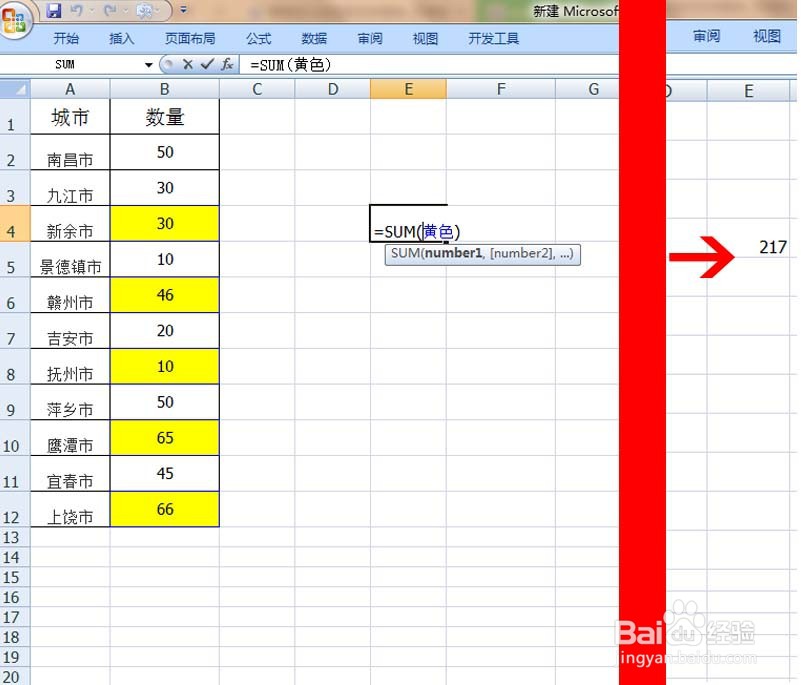1、双击打开需要求和的表格。

2、按快捷键Ctrl+F查找,或者 执行开始-查找和选择功能,弹出查找编辑框。

3、选择格式-从单元格选择格式,然后用吸管吸黄色的单元格。

4、选择按钮查找全部,在被找到的单元格中,按住shift键,全部选中。执行关闭。

5、选择公式-自定义名称。

6、弹出自定义名称对话框,定义名称为黄色,引用位置是我们默认选择的所有黄色单元格。

7、在空白单元格中输入=sum(黄色),黄色单元格就自动求和了。
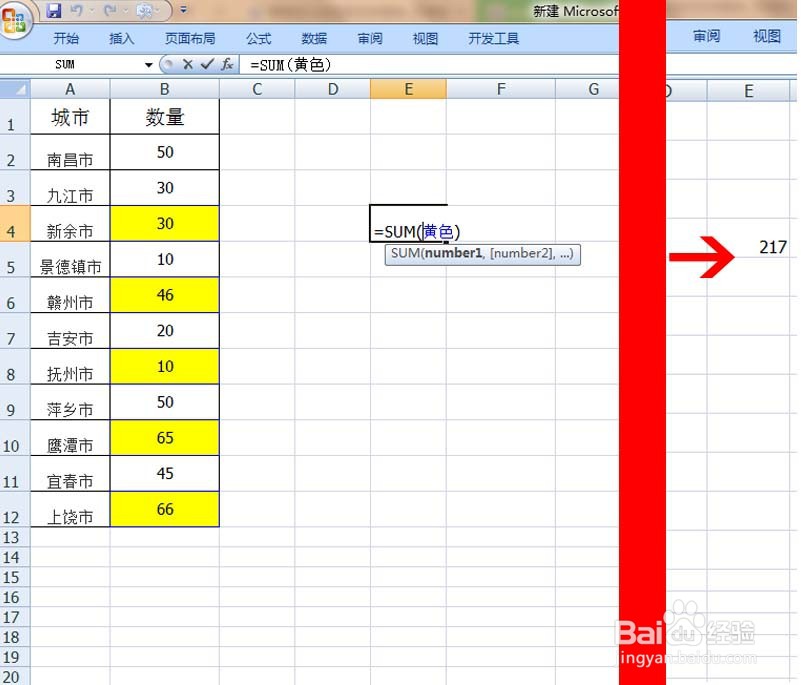
时间:2024-10-14 00:47:12
1、双击打开需要求和的表格。

2、按快捷键Ctrl+F查找,或者 执行开始-查找和选择功能,弹出查找编辑框。

3、选择格式-从单元格选择格式,然后用吸管吸黄色的单元格。

4、选择按钮查找全部,在被找到的单元格中,按住shift键,全部选中。执行关闭。

5、选择公式-自定义名称。

6、弹出自定义名称对话框,定义名称为黄色,引用位置是我们默认选择的所有黄色单元格。

7、在空白单元格中输入=sum(黄色),黄色单元格就自动求和了。